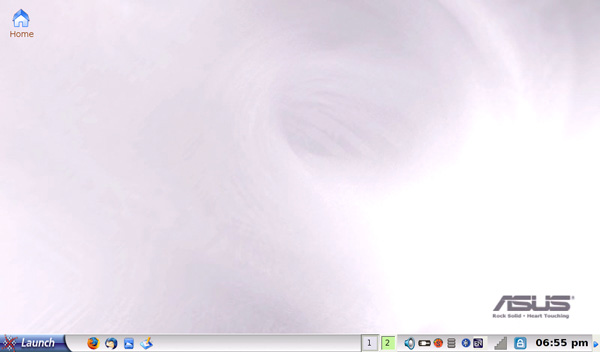Sistema operativo - Shell e KDE
Nonostante la grande varietà di applicazioni preinstallate e l'intuitività dell'interfaccia utente semplificata (Easy Mode) della mini-distro Linux Xandros personalizzata per l'Eee PC di Asus, tuttavia chi ha dimestichezza con il sistema operativo del Pinguino potrebbe sentire il bisogno di avere un ambiente grafico più versatile. Come tutte le distribuzioni Linux, si potrà scegliere fra una amplissima varietà di desktop manager, primi fra tutti i popolari Gnome, XFCE e KDE. Quest'ultimo, inoltre, può essere abilitato in modo estremamente facile perché costituisce la base su cui gira la stessa GUI Easy Mode.
Basterà aprire il terminale con la combinazione di tasti Ctrl+Alt+T e da lì installare i pacchetti ksmserver e kicker:
| $ sudo apt-get update $ sudo apt-get install ksmserver kicker |
Una soluzione alternativa è usare l'interfaccia grafica di Synaptic, digitando nella shell questo comando:
| $ sudo synaptic |
A questo punto, cliccando sull'icona di spegnimento del vostro Eee PC 1000, noterete l'icona Full Desktop fra le opzioni di spegnimento (normalmente comprende solo Standby, Restart, Shut Down e Task Manager). Doppio click su questa icona e verrete catapultati sul desktop di KDE.

L'unica difficoltà potrebbe derivare dal fatto che l'attuale lista di repository di Apt-get non contiene i due pacchetti che ci occorrono. In questo caso bisognerebbe configurare manualmente la lista delle repository editando il file di configurazione /etc/apt/sources.list oppure aiutandosi con il menu' di Synaptic. Si tratta di una operazione banale per gli utenti di Debian, ma che pottrebbe creare qualche difficoltà a tutti gli altri, soprattutto nell'individuazione degli archivi adatti.
Per questo potete usare lo script pimpmyeee.sh, che potete scaricare da questo indirizzo: http://code.google.com/p/pimpmyeee/
Fra le opzioni dello script c'è anche la possibilità di abilitare il Full Desktop Mode, ma si è rivelata inefficace sul nostro EeePC 1000. Così dobbiamo accontentarci di utilizzare lo script per aggiungere una lista di repositories adatta all'Eee PC dalle quali poi installare ksmserver e kicker utilizzando i metodi descritti in precedenza. Da riga di comando, spostatevi nella cartella in cui avete scaricato il file pimpmyeee.sh, rendetelo eseguibile e lanciatelo nel seguente modo:
| $ sudo chmod +x pimpmyeee-version.sh $ sudo ./pimpmyeee-version.sh |
Oppure eseguirlo direttamente come argomento
| $ sh pimpmyeee-version.sh |
Dal menu' successivo scegliete l'opzione 4. Ora avete una lista di repository contenente non solo i due pacchetti necessari per abilitare il Full Desktop Mode, ma anche per installare tante altre applicazioni che andranno a personalizzare il vostro EeePC.